JAVA_HOMEn asettaminen Windows 10:ssä
Unix - terminologiassa ympäristömuuttuja(Environment) on merkkijono, joka sisältää tietoja, kuten aseman nimen, polun, tiedostonimen jne. JAVA_HOME on ympäristömuuttuja, joka osoittaa hakemistoon, johon Java Runtime Environment tai Java Development Kit on asennettu järjestelmään. Tarkemmin sanottuna, jos olet asentanut Java -polun C:\Program Files\Java\jdk1.8.0_121 tietokoneellesi, Java_Home on C:\Program Files\Java\jdk1.8.0_121 . Pohjimmiltaan (Basically)JAVA_Home on yksinkertaisesti esimerkki, jota Java -(Java) pohjaiset ohjelmat, kutenApache Tomcat ja muut sovelluspalvelintyökalut, joilla voit selvittää, mihin Java on sijoitettu järjestelmässä.
Nämä kolmannen osapuolen ohjelmat käyttävät ympäristömuuttujia, jotka osoittavat JDK- tai JRE -hakemistoon . Yksinkertaisesti sanottuna, se helpottaa ohjelmien paikantamista suoritettavan hakemiston, kuten javacin, tietokoneesta. Jos et käytä näitä kolmannen osapuolen ohjelmia, käyttäjien ei ehkä ole pakollista määrittää JAVA_Homea(JAVA_Home) järjestelmässäsi. Tässä artikkelissa selitämme yksityiskohtaisesti, kuinka JAVA_HOME asetetaan ympäristömuuttujaksi Windows 10 :ssä .
JAVA_HOMEn asettaminen Windows 10:ssä
Aseta JAVA_HOME(Set JAVA_HOME) -ympäristömuuttuja ja päivitä järjestelmäpolku
Lataa ja asenna Java viralliselta sivustolta java.com .
Siirry asennuksen jälkeen Käynnistä(Start) - valikkoon ja kirjoita Järjestelmän lisäasetukset .(Advanced)
Napsauta luettelosta Näytä järjestelmän lisäasetukset(View advanced system settings) avataksesi Järjestelmän (System) ominaisuudet(Properties) .
Siirry Lisäasetukset(Advanced) - välilehteen ja napsauta Ympäristömuuttuja( Environment Variable) s -painiketta.

Napsauta Ympäristömuuttuja- ikkunassa (Environment Variable)Uusi(New) -painiketta Järjestelmämuuttujan alla.
Anna Muokkaa (Edit) järjestelmämuuttujaa(System Variable) -kohdassa Muuttujan(Variable) nimi muodossa JAVA_HOME ja Muuttujan(Variable) arvo polkuksi JDK - hakemistoosi.

Napsauta OK .
Palaa nyt ympäristömuuttuja(Environment Variable) - ikkunaan ja valitse Järjestelmämuuttujan alta Polku .(select Path)
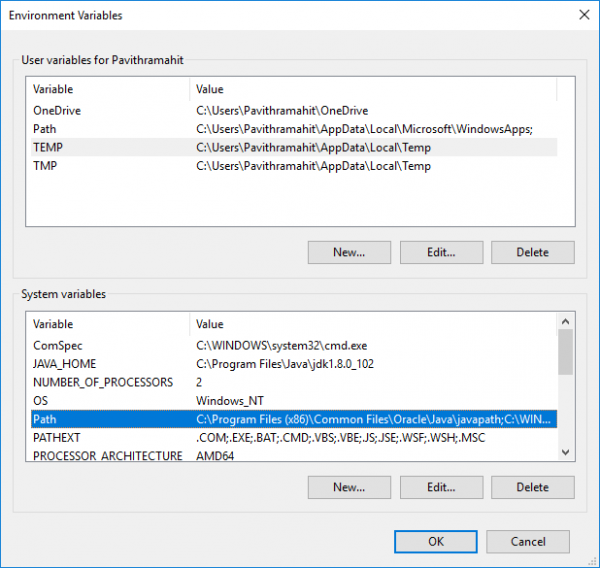
Napsauta Muokkaa(Edit) -painiketta avataksesi Muokkaa(Edit) ympäristömuuttujia -ikkunan.

Napsauta Uusi-painiketta ja kirjoita %JAVA_HOME%\bin .

Ota muutokset käyttöön napsauttamalla OK .
Tarkista JAVA_HOME(Check JAVA_HOME) -kokoonpanoasetukset CMD :n avulla(CMD)
Testaa määritystä avaamalla komentokehote(Command prompt) .
Kirjoita echo %JAVA_HOME% ja paina Enter . Tämän pitäisi tulostaa JDK :n hakemisto, johon JAVA_HOME osoittaa. Sen sijaan, jos näet välilyönnin, se tarkoittaa, että ympäristömuuttujan määrittäminen on epäonnistunut.

Seuraava Kirjoita javac -versio(javac -version) , jonka pitäisi tulostaa Java - kääntäjän versio.

Jos ei, se tulostaa viestin, että javacia ei tunnisteta sisäiseksi tai ulkoiseksi komennona. Tämä tarkoittaa, että polkumuuttujaa ei ole asetettu oikein.
Hope this helps!
Related posts
Korjaus ei voinut luoda Java-virtuaalikonetta Windows 10:ssä
Kuinka poistaa ominaisuuspäivitysten suojaukset käytöstä Windows 10:ssä
Network Sniffer Tool PktMon.exe -ohjelman käyttäminen Windows 10:ssä
Piilota työkalurivit -vaihtoehto tehtäväpalkin kontekstivalikossa Windows 10:ssä
NumPyn asentaminen PIP:n avulla Windows 10:ssä
Lukijatilan poistaminen käytöstä tai käyttöönotto Chromessa Windows 10:ssä
Mikä on Control Flow Guard Windows 10:ssä - kuinka se kytketään päälle tai pois päältä
Korjaa nopea akun tyhjeneminen Windows 10:ssä hybridigrafiikan avulla
Tapahtumatunnus 158 -virhe - Identtiset levyn GUID-tunnukset Windows 10:ssä
Kuinka aktivoida Windows 10 Enterprise Edition
Mikä on käyttöönottopaketti Windows 10:ssä
Käynnistä tiedostot helposti Windows 10 -tietokoneiden myLauncherilla
Encrypt Care on ilmainen salausohjelmisto Windows 10:lle
Paras ilmainen viivakoodinlukijaohjelmisto Windows 10:lle
Piilota tai näytä Windows Ink -työtilapainike Windows 10:n tehtäväpalkissa
Google SafeSearchin pakottaminen Microsoft Edgessä Windows 10:ssä
Asenna Realtek HD Audio Driver Failure, Error OxC0000374 Windows 10
Muunna EPUB MOBI:ksi - Ilmaiset muunnostyökalut Windows 10:lle
Tekstin etsiminen ja korvaaminen Muistiossa Windows 10:ssä
Kuinka lisätä suojattu poisto Windows 10:n kontekstivalikkoon
